上一篇
浏览器升级秘籍🌟IE浏览器升级方法详解,小鱼教你快速提升上网体验
- 问答
- 2025-08-19 18:31:35
- 4
浏览器升级秘籍🌟告别IE,全面提升上网体验(2025年08月参考)
核心关键词: 浏览器升级、IE浏览器退役、Edge浏览器、系统更新、上网体验、安全性、兼容性、性能提升
重要前提: 微软Internet Explorer浏览器已于多年前正式退役,不再获得任何安全或功能更新,继续使用IE浏览器将面临严重的安全风险和网站兼容性问题,升级不仅是体验提升,更是安全必需。
第一部分:IE浏览器用户升级方法详解
如果您或您的设备仍在使用的IE浏览器,请按照以下路径升级。
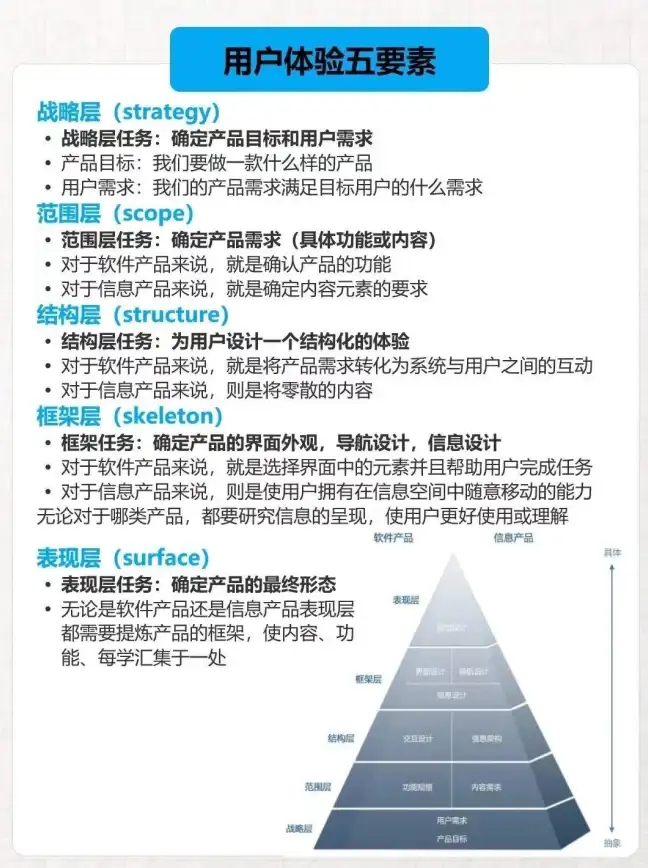
直接升级至微软Edge浏览器(官方推荐)
- 自动升级:绝大多数Windows 10/11系统已通过系统更新自动接收并安装了Microsoft Edge浏览器,您只需在开始菜单中搜索“Microsoft Edge”即可找到它。
- 手动下载:
- 打开系统自带的或任何其他可用的浏览器。
- 访问微软官方网站(Microsoft com)的Edge下载页面。
- 选择与您Windows系统版本匹配的安装包,下载并运行安装程序,安装过程全自动,会直接覆盖IE模式。
通过Windows Update更新操作系统
IE浏览器是Windows系统组件,其替代者Edge浏览器也深度集成于系统中。
- 打开设置 > 更新和安全 > Windows更新。
- 点击“检查更新”,并安装所有推荐的重大功能更新和安全更新,这能确保您获得最新版的Edge浏览器和必要的安全补丁。
升级后注意事项:
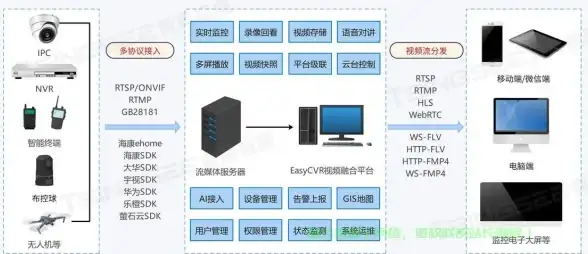
- IE模式:新版Edge浏览器内置了“IE模式”,专门用于兼容那些必须使用IE才能访问的旧版网站(如某些政府或企业内部系统),您无需单独打开IE,可在Edge中设置特定站点用IE模式打开。
- 数据迁移:首次打开Edge时,它会自动提示您导入IE浏览器中的收藏夹、密码和历史记录。
第二部分:通用浏览器升级与体验提升秘籍
无论您使用哪种浏览器(Chrome, Edge, Firefox, Safari等),以下方法均能有效提升体验。
保持浏览器最新版本
- 原因:新版本带来安全补丁、性能优化和新功能。
- 方法:在浏览器的“设置”或“浏览器名]”中开启自动更新功能,这是最重要的一步。
善用扩展插件(但需谨慎)
- 功能:广告拦截、密码管理、翻译、效率工具等。
- 方法:仅从浏览器官方应用商店(如Chrome Web Store, Edge Add-ons)安装高评分、高用户量的知名插件,定期审查并禁用不用的插件,以免拖慢速度。
管理标签页与内存

- 方法:避免同时打开过多标签页,使用浏览器自带的“睡眠标签”功能(如Edge的效率模式)或类似扩展,自动释放非活动标签页占用的内存。
定期清理浏览数据
- 方法:定期清除缓存、Cookie和浏览历史,可在浏览器设置中的“隐私和安全”或“清除浏览数据”选项中进行,这能解决一些网站显示异常问题并释放磁盘空间。
检查硬件加速
- 方法:在浏览器设置的“系统”选项中,确保“可用时使用硬件加速”选项处于开启状态,这能利用GPU提升浏览流畅度,特别是观看视频时。
选择现代浏览器
- 如果您的设备性能允许,优先选择Microsoft Edge, Google Chrome, Mozilla Firefox, Apple Safari 等现代浏览器,它们拥有更快的JavaScript引擎、更好的安全保护和更持续的更新支持。
总结关键词: 安全风险、自动更新、IE模式、扩展插件、硬件加速、缓存清理、现代浏览器。
通过以上方法,您可以彻底告别过时且不安全的IE浏览器,并显著提升任何现代浏览器的速度、安全性和整体上网体验。
本文由 关永望 于2025-08-19发表在【云服务器提供商】,文中图片由(关永望)上传,本平台仅提供信息存储服务;作者观点、意见不代表本站立场,如有侵权,请联系我们删除;若有图片侵权,请您准备原始证明材料和公证书后联系我方删除!
本文链接:https://cloud.7tqx.com/wenda/667009.html
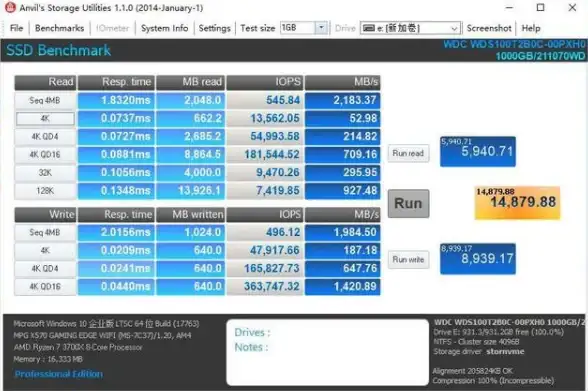
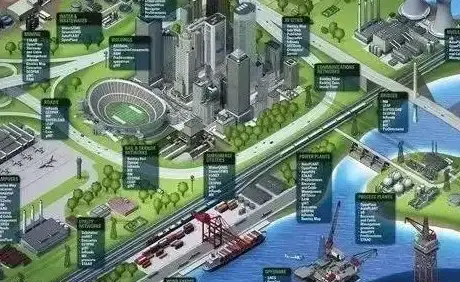

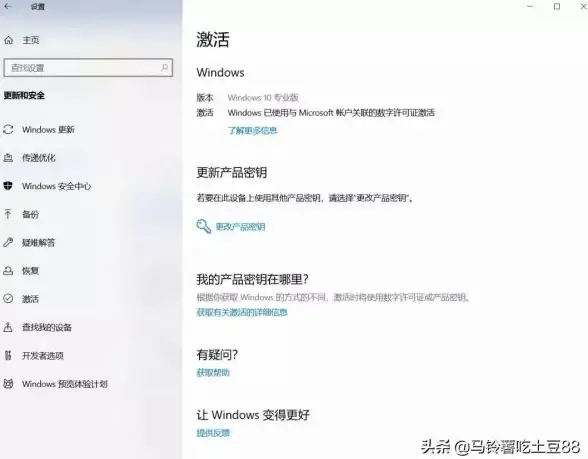





发表评论